Adobe Premiere Pro là một phần mềm chỉnh sửa video phổ biến và quen thuộc với nhiều người. Tuy nhiên, nhiều người đang gặp phải tình trạng Premiere Pro liên tục gặp lỗi và đóng cửa trên hệ điều hành Windows 10. Hãy cùng theo dõi những chia sẻ của Công Ty Quảng Cáo Marketing Online Limoseo trong bài viết dưới đây để tìm hiểu cách khắc phục tình trạng Premiere Pro liên tục bị Crash nhé!
MỤC LỤC
- 1. Premiere Pro là gì?
- 2. Adobe Premiere Pro có ưu điểm gì nổi trội?
- 3. Cách khắc phục tình trạng Premiere Pro liên tục bị Crash?
- 3.1 Cách khắc phục tình trạng Premiere Pro liên tục bị Crash 1: Khôi phục cài đặt mặc định của phần mềm
- 3.2 Cách khắc phục tình trạng Premiere Pro liên tục bị Crash 2: Tắt tuỳ chọn GPU Acceleration
- 3.3 Cách khắc phục tình trạng Premiere Pro liên tục bị Crash 3: Xóa bộ nhớ đệm Media Cache
- 3.4 Cách khắc phục tình trạng Premiere Pro liên tục bị Crash 4: Cập nhật Driver Card đồ họa
- 3.5 Cách khắc phục tình trạng Premiere Pro liên tục bị Crash 5: Cài đặt lại Adobe Premiere Pro
- 4. Kết
1. Premiere Pro là gì?
Adobe Premiere Pro, còn được gọi là Premiere Pro, là một ứng dụng chỉnh sửa video theo thời gian được phát triển bởi Adobe Systems và được cung cấp như một phần của chương trình cấp phép Adobe Creative Cloud.
Được ra mắt lần đầu vào năm 2003, Adobe Premiere Pro là phiên bản tiếp nối của Adobe Premiere, được ra mắt lần đầu vào năm 1991. Chương trình này dành riêng cho thị trường chỉnh sửa video chuyên nghiệp, trong khi Adobe Premiere Elements dành cho người tiêu dùng.
Premiere Pro đã được sử dụng sớm bởi CNN và trong năm 2007, BBC cũng chuyển sang sử dụng Premiere. Nó đã được sử dụng để chỉnh sửa nhiều bộ phim như Gone Girl, Captain Abu Raed và Monsters, cũng như trong các buổi biểu diễn nổi tiếng như Madonna’s Confessions Tour.

2. Adobe Premiere Pro có ưu điểm gì nổi trội?
Adobe Premiere Pro có nhiều ưu điểm đáng chú ý. Đây là một phần mềm chỉnh sửa video mạnh mẽ với nhiều tính năng vượt trội.
Adobe Premiere Pro cho phép sản xuất video với độ phân giải cao lên đến 10.240 × 8.192 và hỗ trợ 32-bit màu sắc cho cả không gian màu RGB và YUV. Ngoài ra, phần mềm này cũng cung cấp khả năng chỉnh sửa âm thanh, hỗ trợ VST audio và âm thanh 5.1 trộn sẵn.
Premiere Pro có khả năng tương thích với nhiều hệ điều hành khác nhau, bao gồm cả Mac OS của Apple và Windows. Điều này cho phép nó hỗ trợ một loạt các định dạng video và tập tin âm thanh trên cả hai hệ điều hành.
Ngoài ra, phần mềm này còn tích hợp tốt với nhiều phần mềm khác nhau như After Effects, Photoshop, Adobe Story, OnLocation và Prelude, tạo điều kiện thuận lợi cho quá trình sản xuất phim.
Với những tính năng ưu việt trên, Adobe Premiere Pro trở nên rất phổ biến đối với những người đam mê video và các nhà làm phim.
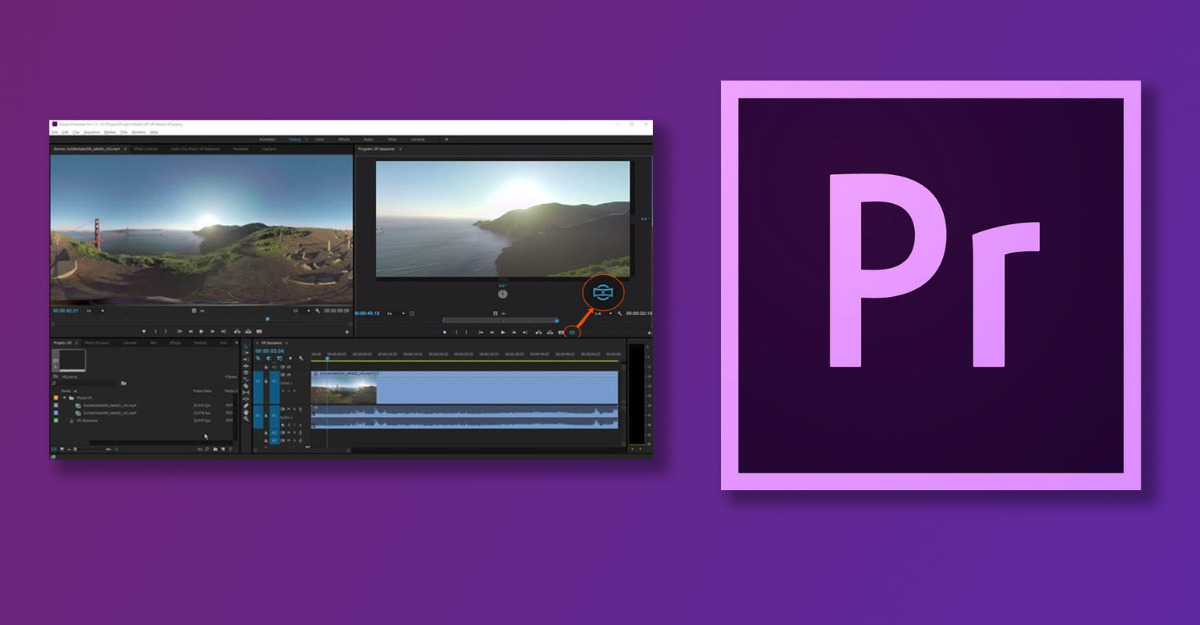
3. Cách khắc phục tình trạng Premiere Pro liên tục bị Crash?
3.1 Cách khắc phục tình trạng Premiere Pro liên tục bị Crash 1: Khôi phục cài đặt mặc định của phần mềm
Trong quá trình làm việc với Premiere Pro, bạn có thể không nhớ rõ đã thay đổi những tùy chọn nào trong phần mềm. Vì vậy, khôi phục cài đặt mặc định cho các tùy chọn là một phương pháp hiệu quả để khắc phục vấn đề Premiere Pro liên tục bị lỗi Crash trên Windows.
Phục hồi cài đặt gốc của Adobe Premiere Pro
Để phục hồi cài đặt gốc của Adobe Premiere Pro, bạn có thể thực hiện các bước sau đây:
- Bước 1: Giữ phím ALT và khởi động chương trình Adobe Premiere Pro.
- Bước 2: Một cửa sổ sẽ xuất hiện với thông báo “Bạn có chắc chắn muốn khôi phục cài đặt gốc không?”
- Bước 3: Nhấp vào nút OK và khởi động lại máy tính của bạn.
Sau đó, kiểm tra xem vấn đề treo chương trình đã được giải quyết hay chưa.
3.2 Cách khắc phục tình trạng Premiere Pro liên tục bị Crash 2: Tắt tuỳ chọn GPU Acceleration
GPU Acceleration là một tùy chọn cho phép người dùng thực hiện các thao tác yêu cầu xử lý sâu hơn. Tuy nhiên, để thực hiện các công việc này, GPU Acceleration sẽ tiêu thụ rất nhiều tài nguyên CPU. Do đó, nếu Premiere Pro gặp liên tục vấn đề đơ, bạn nên thực hiện các bước sau để tắt tính năng này.
- Bước 1: Khởi động phần mềm Premiere Pro và sau đó chọn File ⇒ Project Settings ⇒ General.
- Bước 2: Một hộp thoại mới sẽ hiện ra. Tại đây, bạn sẽ thay đổi tùy chọn Renderer thành “Mercury Playback Engine Software Only” và đảm bảo rằng tính năng GPU Acceleration không được chọn. Sau đó, nhấp vào nút OK và thoát khỏi hộp thoại cài đặt.
- Bước 3: Khởi động lại Premiere Pro và kiểm tra xem sự cố đã được khắc phục chưa.
3.3 Cách khắc phục tình trạng Premiere Pro liên tục bị Crash 3: Xóa bộ nhớ đệm Media Cache
Theo một số chuyên gia, việc xóa bộ nhớ đệm Media Cache có thể giúp bạn khắc phục tình trạng Premiere Pro bị treo. Để thực hiện việc này, bạn cần làm theo các bước sau:
- Bước 1: Mở Premiere Pro và chọn Edit ⇒ Preferences ⇒ Media Cache
- Bước 2: Một hộp thoại mới sẽ hiển thị. Tại đây, bạn nhấp vào nút Delete Unused trên bảng điều khiển để xóa bộ nhớ đệm Media Cache.
Sau đó, hãy khởi động lại phần mềm và kiểm tra xem sự cố đã được khắc phục chưa.
3.4 Cách khắc phục tình trạng Premiere Pro liên tục bị Crash 4: Cập nhật Driver Card đồ họa
Có rất nhiều nguyên nhân dẫn đến việc Premiere Pro liên tục bị Crash trên Windows 10, và một trong những nguyên nhân chính có thể là do Driver Card đồ họa đã cũ hoặc bị lỗi. Đặc biệt là với các phần mềm sử dụng sức mạnh phần cứng lớn như Premiere, việc xung đột với các bản Driver cũ có thể xảy ra khá nhiều.
Vì vậy, bạn nên cập nhật thường xuyên các bản Driver mới nhất, để có thể tận dụng toàn bộ tiềm năng của card đồ họa và mang đến những trải nghiệm tốt hơn khi làm việc với Premiere Pro.

3.5 Cách khắc phục tình trạng Premiere Pro liên tục bị Crash 5: Cài đặt lại Adobe Premiere Pro
Nếu bạn đã thử đủ các phương pháp trên nhưng Adobe Premiere Pro vẫn tiếp tục gặp sự cố, bạn có thể thử cài đặt lại phần mềm.
Trước khi thực hiện cài đặt lại, hãy gỡ hoàn toàn phiên bản Adobe Premiere Pro cũ khỏi máy tính.
Khi cài đặt lại, tất cả các cài đặt trên phần mềm sẽ được đưa về trạng thái mặc định ban đầu. Điều này giúp khắc phục hầu hết các sự cố, bao gồm cả trường hợp Premiere Pro gặp sự cố khi khởi động.
4. Kết
Như vậy Công Ty Quảng Cáo Marketing Online Limoseo đã hoàn thành hướng dẫn bạn cách khắc phục tình trạng Premiere Pro liên tục bị Crash. Hy vọng bạn sẽ thành công. Và nếu có bất kỳ thắc mắc gì thì hãy để lại bình luận bên dưới cho Limoseo biết nhé!

